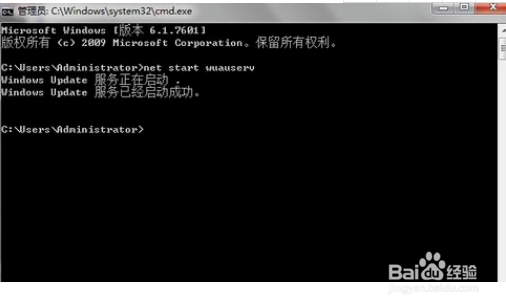.NET Framework框架总是安装未成功怎么办
1、点击一下键盘上的微软四色旗,左下角弹出开始菜单。搜索”运行“。
2、在打开后的页面的文本框中输入“cmd”,再点击“确定”按钮。
3、在打开的窗口中输入"net stop WuAuServ"。
4、再搜索“运行”,在打开后的页面的文本框中输入“%windir%”。
5、在打开的窗口中有个文件夹叫SoftwareDistribution,把它重命名为SDold。
6、再搜索“运行”,在打开后的页面的文本框中输入“net start WuAuServ”。
7、可以看到正在启动服务,服务已经启动成功。
8、再搜索“运行”,在打开后的页面的文本框中输入“regedit”。
9、找到注册表,HKEY_LOCA雉搽妤粲L_MACHINE\SOFWARE\Microsoft\Internet Explorer下的MAIN子键,右击main后,点击“权限”。
10、点击后就会出现“完全皮薹匆热控制”等字样,勾上即可,确定,一路确定到退出就可以。重启电脑后,就可以安装.NET framework 4.0了。
声明:本网站引用、摘录或转载内容仅供网站访问者交流或参考,不代表本站立场,如存在版权或非法内容,请联系站长删除,联系邮箱:site.kefu@qq.com。
阅读量:64
阅读量:25
阅读量:69
阅读量:66
阅读量:70